相信大家對win10的Cortana應該都早有耳聞,那麼對Cortana的功能小編不做評論,畢竟好不好用見仁見智,今天主要跟大家分享win10係統怎麼關閉\開啟Cortana,比較基礎,感興趣的朋友可以看看。
win10係統關閉\開啟Cortana的方法:
1、在windows左下角的開始窗口點擊開始鍵,然後在彈出窗口中選擇設置菜單,如下圖所示。
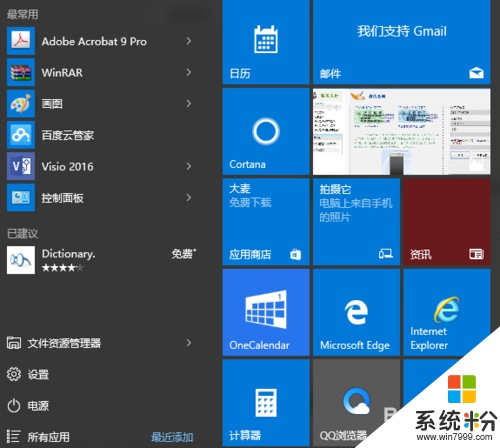
2、在設置窗口選擇第二排第三列的隱私菜單,如下圖參考,不知道為什麼控製麵板沒有該選項
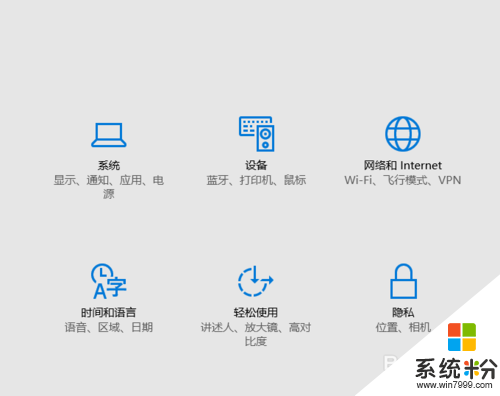
3、在左邊的列表菜單中先找到語音、墨跡書寫和鍵入,然後在右側窗口選擇停止收集我的信息。
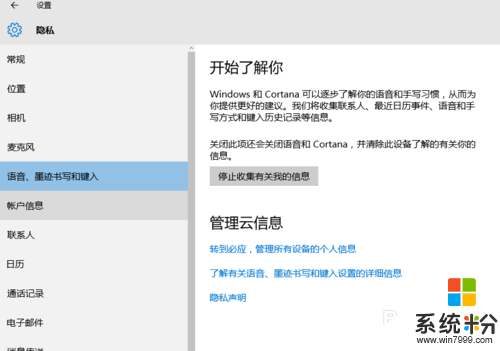
4、如下圖所示,下方菜單變成<了解我>時,就說明Cortana已經被關閉,再點一次就開啟了。
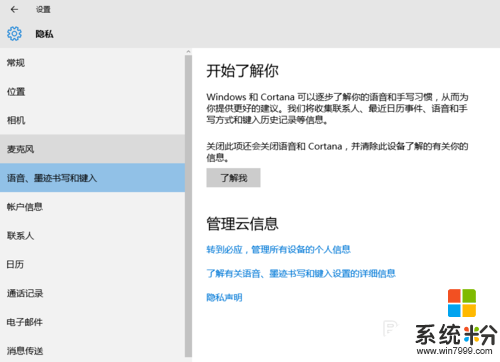
5、另一種方法是在開始窗口右側的搜索欄中鍵入Cortana,然後在上方搜索結果中選擇Cortana與搜索設置
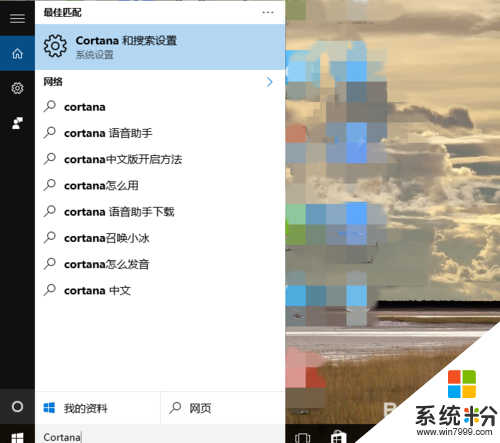
6、雙擊進入後如下圖,在最上方的菜單選項中就有開和關的選擇,右移滑動條將Cortana關閉。
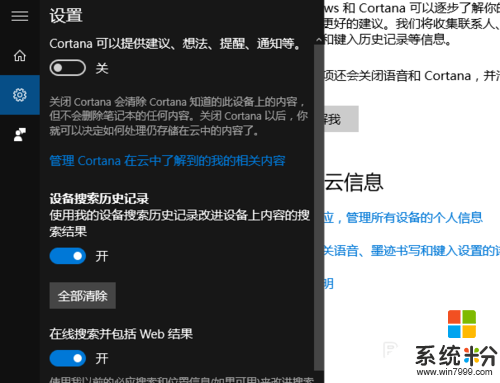
win10相關教程